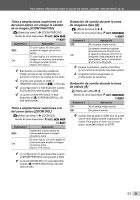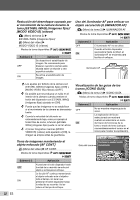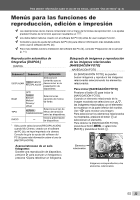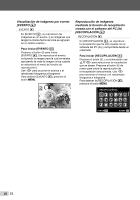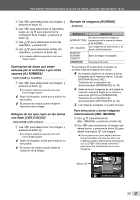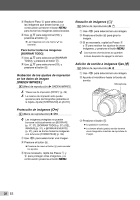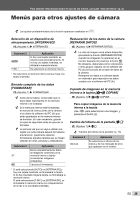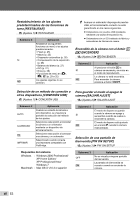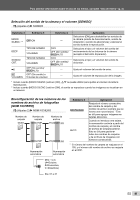Olympus SP-600UZ SP-600UZ Manual de Instrucciones (Espa?ol) - Page 36
imagen [EDITAR COLOR], Cambio del tono cromático de la
 |
UPC - 050332173569
View all Olympus SP-600UZ manuals
Add to My Manuals
Save this manual to your list of manuals |
Page 36 highlights
Cambio del tamaño de imagen [Q] EDICION X Q Submenú 2 C 640 × 480 E 320 × 240 Aplicación Guarda por separado una imagen de alta resolución de tamaño más pequeño, para su uso en anexos de correo electrónico y otras aplicaciones. 1 Use HI para seleccionar una imagen. 2 Use FG para seleccionar el tamaño de imagen y presione el botón A. ● La imagen con el nuevo tamaño se guardará como una imagen aparte. Recorte de imágenes [P] EDICION X P 1 UseHI para seleccionar una imagen, y presione el botón A. 2 Use la palanca del zoom para seleccionar el tamaño del cuadro de recorte, y use FGHI para mover el cuadro. Cuadro de recorte ACEPT. OK 3 Presione el botón A después de seleccionar el área para recortar. ● La imagen editada se guardará como una imagen aparte. Cambio del tono cromático de la imagen [EDITAR COLOR] EDICION X EDITAR COLOR Submenú 2 B/N SEPIA ALTA SATURACIÓN BAJA SATURACIÓN Aplicación Cambia la imagen a blanco y negro. Cambia la imagen a un tono sepia. Aumenta la saturación cromática de la imagen. Aumenta ligeramente la saturación cromática de la imagen. EDITAR COLOR SEPIA SALIR MENU ACEPT. OK 1 Use HI para seleccionar una imagen, y presione el botón A. 2 Use HI para seleccionar el color deseado, y presione el botón A. ● La imagen con el color seleccionado se guardará como una imagen aparte. Adición de un calendario a una imagen [CALENDARIO] EDICION X CALENDARIO CALENDARIO ACEPT. OK 36 ES